
Съдържание:
- Автор John Day [email protected].
- Public 2024-01-30 07:55.
- Последно модифициран 2025-01-23 14:36.
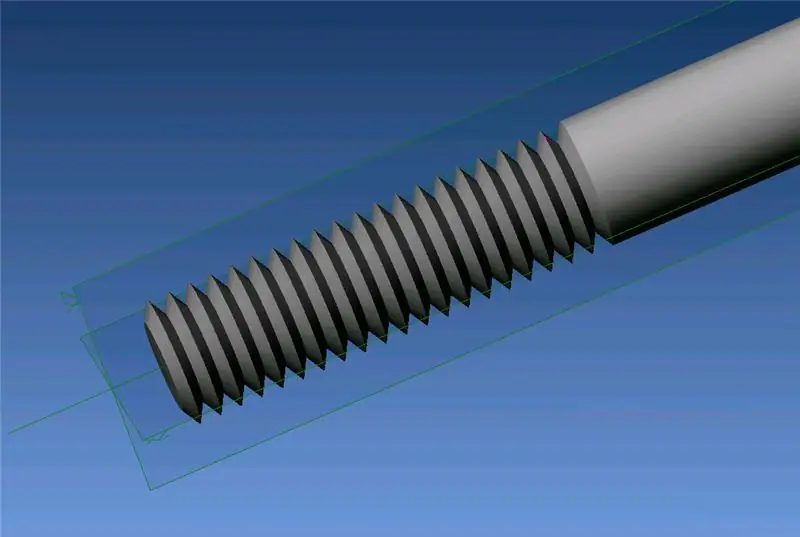
Тази инструкция е за създаване на външна "нишка" в Alibre Design. Това е козметичен метод, тъй като използва въртене и шарка, а не спирално изрязване, както в метод 1. Както в метод 1, това ще бъде 50 мм шип с 20 мм резба (M6x1) Тази инструкция предполага, че: 1) Потребителят е запознат със създаването на примитиви, като кубчета и цилиндри. 2) потребителят е запознат с използването на ограничения.
Стъпка 1: Направете цилиндър

Направете цилиндър 6 мм х 30 мм (останалите 20 мм ще бъдат добавени по -късно).
Стъпка 2: Скосете края
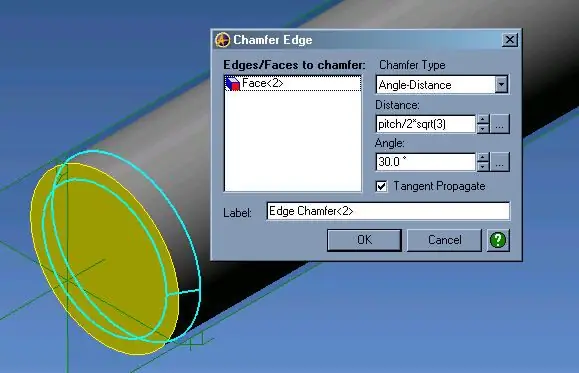

Изберете крайна страна, след това щракнете върху Инструмента за скосяване Изберете ъгъл-разстояние от падащото поле Разстояние = стъпка /2*sqrt (3). Ако не сте създали параметър, наречен "височина" в редактора на уравнения, използвайте каквато и да е стойност на височината. В моя пример. Стъпката е една, така че ще въведете 1/2*sqrt (3). Ъгълът трябва да бъде зададен за. 30 градуса Забележка: Ако по някаква причина тази част не съвпада с по -късните нишки, опитайте височина/2 и 60 градуса Това може да има нещо общо с това дали изберете лицето или ръба за фаска. напредък…
Стъпка 3: Създайте първата нишка
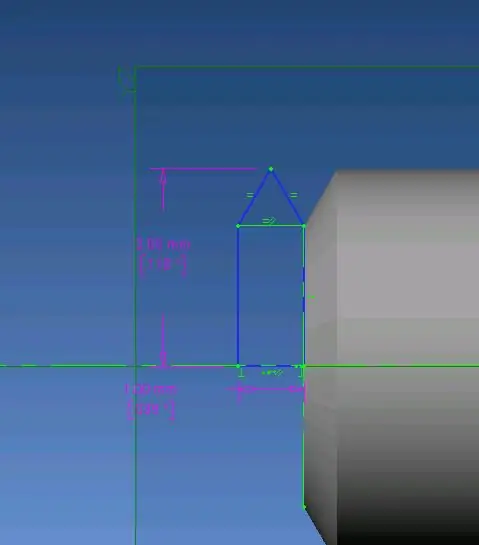
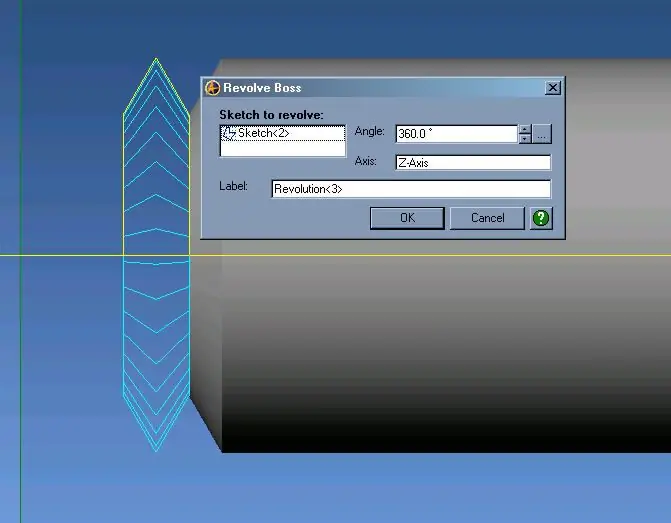

В нова скица нарисувайте фигура, подобна на тази.
Забележки: Двете линии, създаващи точката, и референтната линия образуват равностранен триъгълник. Точката се оразмерява до радиуса на цилиндъра Ръбът на скицата е ограничен до края на цилиндъра. Сега завъртете тази скица за Z-оста.
Стъпка 4: Изплакнете, повторете…
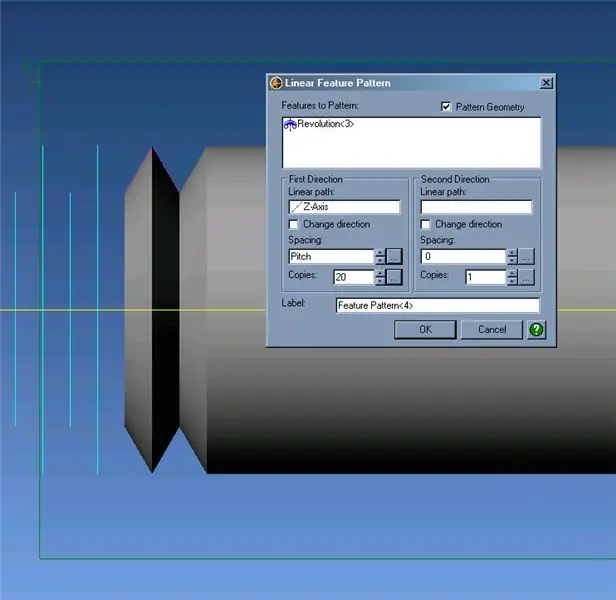
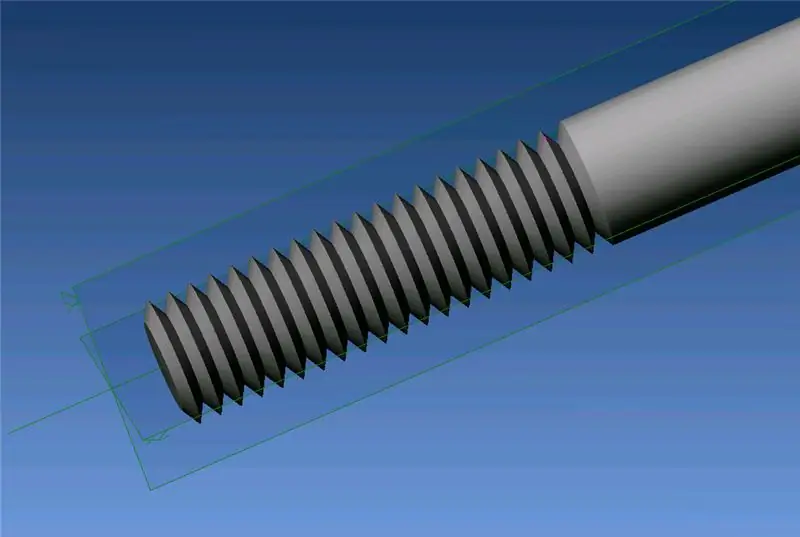
Сега ще направим модел на първата нишка. Отидете на Feature -> Pattern -> Linear. Щракнете върху функцията Revolution, за да я добавите към списъка. Кликнете върху „Линеен път“в частта „Първа посока“на диалоговия прозорец, след което щракнете върху Z-оста. Разстоянието е равно на терена. Копията са толкова много, от които се нуждаете- или искате.;) Щракнете върху OK
Стъпка 5: По -малко пълнене, страхотен вкус …
Сега сте готови.
Този метод работи добре за части, които изглеждат като резбовани, но всъщност не е необходимо. Следователно, тъй като спиралата не се използва в този метод, размерът на файла е значително намален: Метод 1: 835KB Метод 2: 484KB
Препоръчано:
Интелигентен брояч на нишки за 3D принтер: 5 стъпки (със снимки)

Интелигентен брояч на нишки с 3D принтер: Защо да се притеснявате да броите нишките? Няколко причини: Успешните разпечатки изискват правилно калибриран екструдер: когато gcode казва на екструдера да премести нишката с 2 мм, тя трябва да се премести точно 2 мм. Лошите неща се случват, ако прекалено екструдират или не достигнат
Направи си сам сензор за нишки за 3D принтери: 6 стъпки

Направи си сам сензор за нишки за 3D принтери: В този проект ще покажа как можете да направите сензор за нажежаема жичка за 3D принтери, който се използва за изключване на захранването, когато 3d принтерът е с нажежаема жичка. По този начин малките части с нажежаема жичка няма да заседнат в екструдера. Сензорът може също да бъде свързан
Свържете вашия Arduino към външни услуги: 6 стъпки

Свържете вашия Arduino към външни услуги: Здравейте! Този урок ще ви покаже как да свържете вашето свързано Arduino или IOT устройство по избор към външна услуга. В името на този урок ще работим с Easy Window (фиктивен, но програмируем интелигентен прозорец), ако това е
Роботизираният дозатор с нишки за Arduino: 8 стъпки (със снимки)

Роботизираният диспенсър с нишки за Arduino: Защо моторизираната инструментална нишка с 3D принтери - обикновено почти здрава - се дърпа от екструдера, докато ролката се поставя близо до принтера, свободно да се върти. Наблюдавам значителни разлики в поведението на материала в зависимост от нивото на използване
Alibre Design и външни нишки (метод 1): 6 стъпки

Alibre Design и външни нишки (метод 1): Тази инструкция ще покаже как да създадете външна нишка в Alibre Design. В този пример ще създадем 50 мм шип с 20 мм от него с резба (M6x1). Тази инструкция предполага, че потребителят: 1) може да създава примитиви, като кубчета и
